Android 10: Kako promijeniti naziv uređaja

Počnite iznova i dajte svom Android uređaju novo ime. U tri jednostavna koraka vaš Android uređaj može imati drugo ime.
Ako stalno dijelite stvari na svom Android uređaju, Izbornik za dijeljenje može vam malo smetati ako nije organiziran onako kako želite. Ima opcije koje rijetko ili ikada koristite, a gubite dragocjene sekunde tražeći opcije koje često koristite. Ali dobra vijest je da možete personalizirati izbornik za dijeljenje svog Androida. Stoga je lakše pronaći opcije koje redovito koristite.
Uz nekoliko promjena tu i tamo, imat ćete izbornik za dijeljenje svog Androida baš onako kako želite i moći ćete brže pronaći opcije koje su vam potrebne. Proces personalizacije izbornika za dijeljenje Androida jednostavan je i odmah ćete ga shvatiti.
Kada nešto dijelite, iskustvo je bolje kada je aplikacija koju često koristite na početku popisa. Morate malo prijeći prstom da biste ga pronašli nije kraj svijeta, ali ako nešto može biti ugodnije, zašto ne napraviti potrebne promjene. Ako vaš Android uređaj ima Android 11 ili 10, aplikaciju možete prikvačiti dugim pritiskom na aplikaciju i trebala bi se pojaviti opcija za prikvačivanje te aplikacije. Kada završite s prvom aplikacijom, ponovite postupak za druge aplikacije koje želite prikvačiti i spremni ste.
No, ako ste ovo isprobali i vidite samo opciju Informacije o aplikaciji, možete dobiti više opcija u izborniku za dijeljenje svog Androida instaliranjem aplikacije pod nazivom Sharedr . Aplikacija je besplatna za korištenje i daje vam više mogućnosti prilikom dijeljenja. Nakon što instalirate aplikaciju i date joj potrebna dopuštenja , vrijeme je da je iskoristite na najbolji način. Na primjer, idite na galeriju svog uređaja i dodirnite izbornik Dijeli. Budući da prvi put koristite aplikaciju, tražit će od vas dopuštenje. Nakon što to prođete, aplikacija će vam pokazati sve opcije dijeljenja.
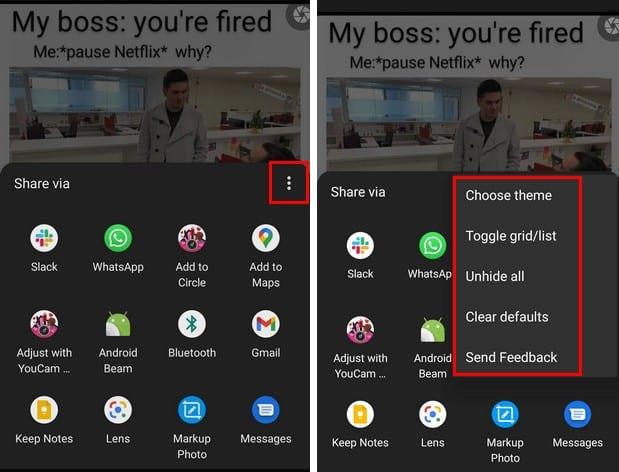
Dodirom na točkice možete raditi stvari kao što su Slanje povratnih informacija, Otkrivanje svih, Brisanje zadanih postavki, Promjena između svijetle i tamne teme . Preklopna mreža/popis mijenja izgled aplikacija u izborniku za dijeljenje. Dugim pritiskom na bilo koju aplikaciju možete birati između opcija kao što su:
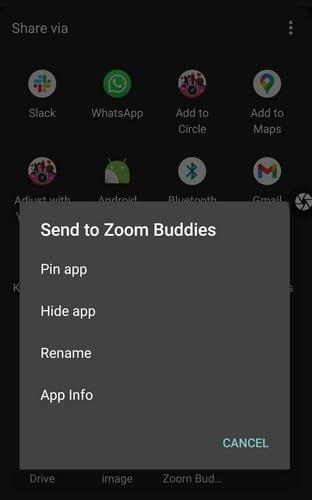
Čim dodirnete opciju Pin app, aplikacija se premješta na vrh popisa. Ako vaš Android uređaj nikada nije imao ove opcije, ova će vam aplikacija sigurno dobro doći. Kao što vidite, aplikacija je jednostavna za korištenje i čini stvari jednostavnim.
Kada vaš Android uređaj nema opcije koje su vam potrebne, nemate izbora nego se obratiti aplikacijama trećih strana. Još je bolje kada je aplikacija koja vam je potrebna besplatna i ne dolazi s kupnjom unutar aplikacije. Mislite li da je ova aplikacija čuvar? Javite mi u komentarima ispod i ne zaboravite ovaj članak podijeliti s drugima na društvenim mrežama.
Počnite iznova i dajte svom Android uređaju novo ime. U tri jednostavna koraka vaš Android uređaj može imati drugo ime.
Evo kako izborniku za dijeljenje Androida možete dati više opcija za besplatno organiziranje aplikacija.
Zaslon vašeg telefona koji se gasi tijekom poziva je ponašanje koje namjerava spriječiti da slučajno pritisnete bilo koju tipku.
Besplatno promijenite brzinu bilo kojeg videa na Androidu pomoću ove korisne aplikacije. Dodajte efekt usporenog i brzog premotavanja u isti videozapis.
Dajte svom videozapisu potrebnu brzinu uz ove besplatne Android aplikacije. Birajte između pet aplikacija za uređivanje videa.
Posljednjih nekoliko godina nisu bile previše ljubazne prema Motoroli. Ne samo da su neutralizirani na višem dijelu spektra, već se također suočavaju s oštrom konkurencijom u srednjem rasponu…
Što učiniti kada Android ne prihvaća vaš PIN ili uzorak iako znate da koristite ispravan? Koristite ovaj vodič.
Upotrijebite svoju Motorolas opciju čuvara zaslona i preskočite instaliranje druge aplikacije na svoj Android uređaj.
Dajte svojoj slici pozadinu koju zaslužuje tako da promijenite pozadinu s jednom od ovih besplatnih Android aplikacija.
Pogledajte kako možete promijeniti zadani preglednik na različitim Android uređajima uz ovaj vodič.
Pogledajte kako novim i već instaliranim aplikacijama možete dati privremeno dopuštenje svom Android uređaju.
Izbjegnite automatsko ispravljanje riječi automatskim dodavanjem riječi u rječnik. Evo koraka koje treba slijediti.
Je li vaš Android spor? Evo kako vidjeti što zauzima toliko prostora i kako se toga riješiti.
Besplatno koristite najbolji mogući Android file explorer. Evo nekih koji bi vam se mogli svidjeti.
Zabavite se sa svojim slikama i pretvorite ih u zabavne crtiće uz ove besplatne Android aplikacije.
Slučajno brisanje fotografija s telefona može biti muka. Ne samo da to znači da biste mogli izgubiti vrijednu uspomenu (ili onaj omiljeni selfie iz kupaonice
Saznajte što je način rada u zrakoplovu i kako ga uključiti za Windows, Android i iPadOS.
Otkrijte kako je jednostavno ukloniti WiFi mrežu sa svog Android uređaja.
Volite li čitati noću? Isprobajte jedan od ovih filtera plavog svjetla kako biste zaštitili svoj vid.
Isprobajte ove korisne savjete kada mikrofon na vašem Android uređaju ne radi. Jednostavni savjeti koji se lako slijede.
Nakon što rootate svoj Android telefon, imate potpuni pristup sustavu i možete pokretati mnoge vrste aplikacija koje zahtijevaju root pristup.
Tipke na vašem Android telefonu ne služe samo za podešavanje glasnoće ili buđenje zaslona. Uz nekoliko jednostavnih podešavanja, mogu postati prečaci za brzo fotografiranje, preskakanje pjesama, pokretanje aplikacija ili čak aktiviranje značajki za hitne slučajeve.
Ako ste ostavili laptop na poslu i imate hitan izvještaj koji trebate poslati šefu, što biste trebali učiniti? Upotrijebiti svoj pametni telefon. Još sofisticiranije, pretvorite svoj telefon u računalo kako biste lakše obavljali više zadataka istovremeno.
Android 16 ima widgete za zaključani zaslon koje vam omogućuju promjenu zaključanog zaslona po želji, što ga čini mnogo korisnijim.
Android način rada Slika u slici pomoći će vam da smanjite videozapis i gledate ga u načinu rada slika u slici, gledajući videozapis u drugom sučelju kako biste mogli raditi i druge stvari.
Uređivanje videa na Androidu postat će jednostavno zahvaljujući najboljim aplikacijama i softveru za uređivanje videa koje navodimo u ovom članku. Pobrinite se da ćete imati prekrasne, čarobne i elegantne fotografije za dijeljenje s prijateljima na Facebooku ili Instagramu.
Android Debug Bridge (ADB) je moćan i svestran alat koji vam omogućuje mnoge stvari poput pronalaženja logova, instaliranja i deinstaliranja aplikacija, prijenosa datoteka, rootanja i flashanja prilagođenih ROM-ova te stvaranja sigurnosnih kopija uređaja.
S aplikacijama s automatskim klikom. Nećete morati puno raditi prilikom igranja igara, korištenja aplikacija ili zadataka dostupnih na uređaju.
Iako ne postoji čarobno rješenje, male promjene u načinu punjenja, korištenja i pohranjivanja uređaja mogu uvelike usporiti trošenje baterije.
Telefon koji mnogi ljudi trenutno vole je OnePlus 13, jer osim vrhunskog hardvera, posjeduje i značajku koja postoji već desetljećima: infracrveni senzor (IR Blaster).



























